杰控组态手册02.安装软件
组态软件操作指南概述

组态软件操作指南概述本章内容KingSCADA软件结构KingSCADA软硬件环境KingSCADA与外部设备KingSCADA软件结构KingSCADA是一种通用的工业监控软件,它融过程控制设计、现场操作以及工厂资源管理于一体,将一个企业内部的各种生产系统和应用以及信息交流汇集在一起,实现最优化管理。
它基于Windows XP/Windows 7/Windows 8/Windows10/Windows Server 2008/Windows Server 2012等操作系统,并支持多语言的操作系统。
用户可以在企业网络的所有层次的各个位置上及时获得系统的实时信息与历史信息。
采用KingSCADA开发工业监控系统,可以极大地增强用户生产控制能力、提高工厂的生产力和效率、提高产品的质量、减少成本及原材料的消耗。
它适用于从单一设备的生产运营管理和故障诊断,到网络结构分布式大型集中监控管理系统的开发。
KingSCADA软件结构由工程设计器、画面编辑器及运行系统三部分构成。
工程设计器:工程设计器是一个应用开发设计工具,用于创建应用、创建监控画面、定义监控的设备、定义相关变量、命令语言以及设定运行系统配置等系统组态工具。
画面编辑器:在画面编辑器中用户可以绘制图形画面、设置动画链接、配置报警窗口、配置趋势曲线窗口等与图形有关的所有操作。
运行系统:工程运行界面,从采集设备中获得通讯数据,并依据画面编辑器的动画设计显示动态画面,实现人与控制设备的交互操作。
KingSCADA软硬件环境1、硬件要求硬件:Intel 酷睿2 双核4线程内存:2G硬盘空间:KingSCADA完全安装占用空间需约350M,建议100GB硬盘。
显示器:VGA、SVGA或支持桌面操作系统的任何图形适配器。
要求最少显示256色,推荐无限色支持鼠标:任何PC兼容鼠标通讯:RS-232CUSB接口:用于插入KingSCADA加密锁(软授权不用)(KingSCADA对于主频有一定要求,对于有较多逻辑脚本系统,建议2.3GHz以上)2、软件要求KingSCADA与外部设备Windows操作系统,支持的操作系统语言版本:中文简体、英文、日文Windows 7专业版和旗舰版Window 8专业版和旗舰版Window 10专业版和旗舰版Windows Server 2012专业版和旗舰版Windows Server 2008专业版和旗舰版Windows Server 2003 专业版和旗舰版Windows Xp sp3Windows Vista专业版和旗舰版注:支持32位和64位,不支持Home版。
JB-HMI画面组态软件快速入门

JBHMI 画面组态软件快速入门一、JBHMI 软件基本概述JBHMI 软件是 POPHMI 人机界面的专用画面组态开发软件,运行于 Windows98/Me/2000/XP 平台之下。
它利用 Windows 丰富的图形界面和面向对象的设计方法 ,使得 用户可以在短时间内很方便地设计、组态所需的控制画面和监视画面。
1、工程文件和监控画面用户针对某一工程项目制作的监控画面都保存在一个工程文件之中, 工程文件的基本要 素是监控画面。
每一幅监控画面可完成一些特定的功能,不同画面之间可自由转换。
一个由 全部画面组成的集合体,就是用户开发完成的工程文件。
2、画面内容打开工程后,用户就可以新建或打开画面。
每幅画面都可以放置文本、动态文本、字动 态文本、状态指示、寄存器、功能键、位图、棒图、XY 曲线图等元件。
每幅画面之间可实 现自由转换,使用者可通过设计画面的内容实现数据监视、参数设定、开关控制、报警列表 显示等功能。
3、JBHMI 软件的操作步骤JBHMI 软件的基本操作步骤如下:二、进入 JBHMI 画面软件,创建一个新工程文件简单易用是JBHMI 画面组态软件的基本特点, 在这一章我们通过制作一个只包含寄存 器数值显示及设定元件的工程文件,来介绍JBHMI 画面组态软件使用的基本方法和过程。
而其它画面元件和这一元件的使用方法类似,用户可在使用手册中进一步详细阅读。
1、安装JBHMI 软件,然后在 Windows 的“开始”中选择程序/ JBHMI.EXE ,计算机弹出如下画面:新建 或打开 工程 新建 或打开 画面 组态画面保存工程文件下载工程文件完成安装软件运行2、新建一个工程文件,请用鼠标左键点选 “文件/新建工程” ,或选择图标 ,计算机屏 幕弹出如下画面。
杰控组态指导手册
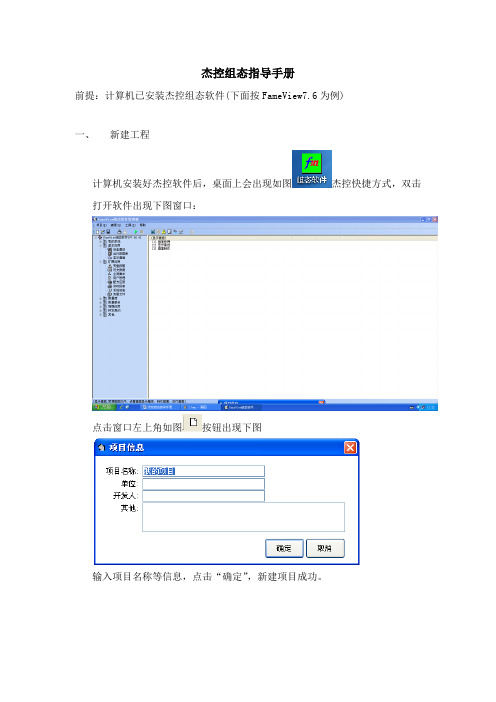
杰控组态指导手册前提:计算机已安装杰控组态软件(下面按FameView7.6为例)一、新建工程计算机安装好杰控软件后,桌面上会出现如图杰控快捷方式,双击打开软件出现下图窗口:点击窗口左上角如图按钮出现下图输入项目名称等信息,点击“确定”,新建项目成功。
二、画面组态在如图左侧树结构菜单栏选中“显示画面”,右侧出现“画面管理”,“显示属性”,“画面制作”双击“画面制作”即可进入画面编辑环境在弹出窗口中填写新建第一张画面的基本信息举例:画面名称“PIC1”画面尺寸“600*400”点击确认,进入画面菜单和工具说明请参考附件“08.画面制作”右键画面,选择画面属性,可对画面基本信息进行修改下面即可在画面根据提供的PID图进行所需流程图组态。
三、变量组态返回主界面,选择“设备通讯”,双击右侧“安装驱动”根据具体工程要求选择正确的驱动品牌和通讯方式,点击安装双击“启动驱动”,给需要启动的驱动打勾双击“设备数据表”,根据编程师提供的变量地址表预估和合理分配所需变量类型和数目。
返回主界面,选择“运行数据库”,根据要求在右侧不同的变量类型中建立变量以DI为例,双击“DI-开关只读变量”点击“新建”填写变量详细信息即可四、动画组态双击点开属性窗口这边根据你需要做动画连接,比如可见性选择条件a=b,连接变量,写下常数等于1(也就是在1的状态下可见),详情请参考附件“08.画面制作”五、报警组态,在建点的时候有需要报警的在报警一栏打上勾在扩展应用里选择变量报警,进行归档一个个添加归档进去,完成之后回到画面窗口,新建一个报警画面,拖动报警控件在组件箱变量报表,详情请参考附件“10.变量报警”六、趋势曲线,在组件箱,曲线显示里,实时曲线,拖动到曲线画面中,出现下面对话框点击实时曲线定义,把模拟量变量添加进去,详情请参考附件“11.历史数据”七、报表1.新建变量2.存档变量3.企业管理器——(Local)——数据库——新建数据库(宣化数据库名字是UserDateBase)——表——新建表4.实时报表——定义实时报表数据(有多少模拟量就定义多少数值)5.编辑报表格式6.新建报表,启动报表设计器7.下一步直接点DONE8.选择新建报表(直接点白的创建)9.从“Choose an Expert”中选择<Standard>标准报表格式;10.出现下面对话框,选择数据库来源:11.必须选择“SQL/ODBC”数据源,即执行<SQL/ODBC>按钮,出现对话框:12.选择USER Date Source13.执行<OK>按钮,出现下面对话框来选择数据表:14.选择你所建的表名,添加ADD15.添加完之后关闭,直接下一步,将表里的字段添加(ADD)到Report Filds,下一步,点击Preview Report,进入报表编辑模式(Design)设计报表格式,点击(Preview)预览样式16.设计好后保存,在默认路径下,改下文件名,后缀名(rpt)17.确定后,在编辑报表格式里可以看到该报表18.数据库——编辑数据库连接19.新建20.保存时间,触发周期改一下(根据要求),选择数据表(自己新建的表)21.选择字段名称(每个字段都要添加)22.应用数据连接,回到主画画(你可以把子画面往下拖),选择报表打印按钮,23.选择报表打印按钮后在画面上拖动出现下面画面,对象名称改一下格式文件选择你设计的报表选择时间字段,出现下面对话框,选择Fame View User Date Sourse,选择你所建的表里日期字段新建好之后,回到主画面,即页眉,右击选择画面脚本编辑,选择报表按钮,双击Show Window选择你刚刚选择报表按钮时起的对象名称,保存选择在组建箱里选择画面编程,动态菜单,选择一个动态菜单,下面可以选择一个空的添加,右边写上相应的描述,任务选择处理脚本选择报表按钮,SHOW Window双击,选择对象名称,保存报表详情请参考附件“12.实时报表”。
杰控第2章安装软件

2.安装软件杰控组态软件第2章软件安装2.安装软件2.1 硬件需求正确、安全、稳定的运行组态系统需要良好硬件环境:使用品牌和口碑较好计算机;CPU运行速度越快越好,建议选用双核及以上CPU配置;至少配置2G内存,大数据量和数据库应用,须具有更大内存;需要1G硬盘空间;CD/DVD光驱,通过CD/DVD安装软件时使用;主板自带并口或USB,插入加密狗使用,扩展卡兼容性欠佳;VGA和SVGA显示卡和显示器,显存需在64M以上,能支持1024*768或更高分辨率;多屏应用需配置多显卡,组态支持10幅画面显示;鼠标,声卡,如需支持声音报警,以太网卡;2.2 软件需求正确、安全、稳定的运行组态系统需要良好软件环境:建议中英文Windows 2000/XP专业版、XPE、2003/2008、Windows7/8/10专业版(32/64位); 英文操作系统须安装东亚语言包;IE6及以上版本浏览器;需要ADO+ODBC+VBScript环境;操作系统须更新最新补丁,否则不能保证系统运行稳定性:安装缺省打印机驱动,供水晶报表使用;管理员身份登录操作系统安装组态系统;SQL Server数据库平台,如MSDE 2000、SQL Server 2000/2008/2012/2014(Express)等;某些杀毒软件会阻止软件正常安装或正常运行,建议先暂停杀毒软件,或更换柔式杀毒软件; 某些计算机预装的系统有未知保护环境,阻止组态软件正常安装,需要重新安装操作系统;避免计算机中安装多种组态软件,难免冲突;最理想运行环境: Windows+SQLServer2008(Express)+Office(选项)2.3 定制安装安装程序包含文件:替换或修改Setup.bmp文件,定制安装或启动LOGO图片;修改setup.ini文件,定制安装内容及选项:;******************************************************************;安装选项;******************************************************************[Startup];(1)应用程序名称,描述,版本,发布日期AppName = FameViewAppDesc = 组态软件Version = 7.60.11VerDate = 2016-05-11;(2)是否显示安装语言选择框EnableLangDlg = Y;(3)是否安装手册,手册内容须在"Manual"或"手册"目录下电子手册 = Yes;(4)是否安装画面图库画面图库 = Yes;(5)是否安装西门子CP5611卡驱动CP5611Driver = No;(6)是否安装MSDE2000或SQLServer,安装包须拷贝到组态安装包MSDE2000或SQLServer目录 MSDE2000 = NoSAPWD = 123456;(7)是否允许选择安装路径选择路径 = Yes;(8)是否快速安装:不检查管理员级别,不显示欢迎界面,安装结束不自动运行快速安装 = No。
组态管理软件使用手册

组态管理软件使用手册
1.1 功能特点
该软件的主要功能有: 1. 多人组态:控制部分以单个控制站为单位,每个工程师负责一个或多个控制站的组态,在与
组态服务器联机状态下,可以在多个不同的工程师站上同时对一个工程进行组态。监控部分 以单个操作域为单位进行类似的多人组态,且针对流程图、调度等资源可以单个文件为最小 单位进行多人协同组态。 2. 在线下载:以单个控制站为单位检查其控制组态,确定各部分组态通过编译,并与控制器中 的组态进行比较,检测出需要下载的组态内容,然后在线进行组态下载。各部分组态在控制 器中的内存是固定且相互独立的,组态时可分别进行编辑和编译,组态下载的最小单位是一 个硬件模块、一个位号或一幅用户程序。
防止静电:标示防止静电损坏设备的信息。
ESD HAZARD: Indicates information that Danger of an electro-static discharge to which equipment may be sensitive. Observe precautions for handling electrostatic sensitive devices
3. 离线下载:当检测出控制站的组态与工程师站中组态版本不一致,不允许在线下载时,可采 用离线下载,在保证现场Байду номын сангаас备安全的情况下,可以跳过与控制器中的组态内容比较步骤,直 接将工程师站中正确的组态完整下载。
4. 在线组态:在与控制器联机状态下,可直接修改控制器中组态参数的实时值,包括功能块的 参数、硬件组态数据、位号的参数。
VisualField 系统软件
组态管理软件使用手册
浙江中控技术股份有限公司
声明
严禁转载本手册的部分或全部内容。 在不经预告和联系的情况下,本手册的内容有可能发生变更,请谅解。 本手册所记载的内容,不排除有误记或遗漏的可能性。如对本手册内容有疑问,请与
杰控组态指导手册
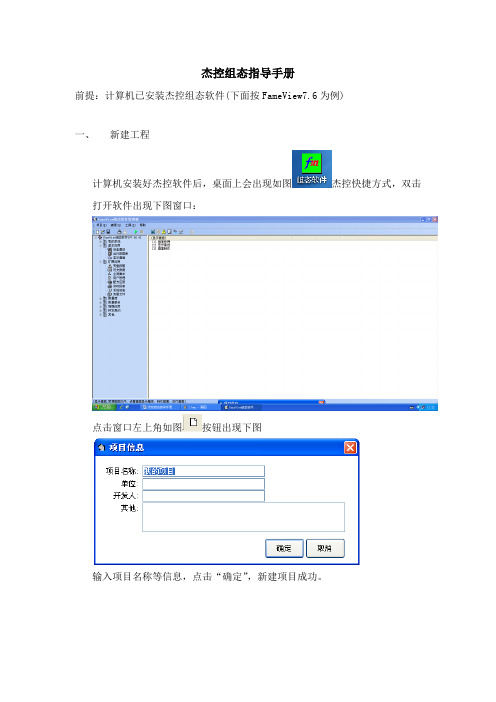
杰控组态指导手册前提:计算机已安装杰控组态软件(下面按FameView7.6为例)一、新建工程计算机安装好杰控软件后,桌面上会出现如图杰控快捷方式,双击打开软件出现下图窗口:点击窗口左上角如图按钮出现下图输入项目名称等信息,点击“确定”,新建项目成功。
二、画面组态在如图左侧树结构菜单栏选中“显示画面”,右侧出现“画面管理”,“显示属性”,“画面制作”双击“画面制作”即可进入画面编辑环境在弹出窗口中填写新建第一张画面的基本信息举例:画面名称“PIC1”画面尺寸“600*400”点击确认,进入画面菜单和工具说明请参考附件“08.画面制作”右键画面,选择画面属性,可对画面基本信息进行修改下面即可在画面根据提供的PID图进行所需流程图组态。
三、变量组态返回主界面,选择“设备通讯”,双击右侧“安装驱动”根据具体工程要求选择正确的驱动品牌和通讯方式,点击安装双击“启动驱动”,给需要启动的驱动打勾双击“设备数据表”,根据编程师提供的变量地址表预估和合理分配所需变量类型和数目。
返回主界面,选择“运行数据库”,根据要求在右侧不同的变量类型中建立变量以DI为例,双击“DI-开关只读变量”点击“新建”填写变量详细信息即可四、动画组态双击点开属性窗口这边根据你需要做动画连接,比如可见性选择条件a=b,连接变量,写下常数等于1(也就是在1的状态下可见),详情请参考附件“08.画面制作”五、报警组态,在建点的时候有需要报警的在报警一栏打上勾在扩展应用里选择变量报警,进行归档一个个添加归档进去,完成之后回到画面窗口,新建一个报警画面,拖动报警控件在组件箱变量报表,详情请参考附件“10.变量报警”六、趋势曲线,在组件箱,曲线显示里,实时曲线,拖动到曲线画面中,出现下面对话框点击实时曲线定义,把模拟量变量添加进去,详情请参考附件“11.历史数据”七、报表1.新建变量2.存档变量3.企业管理器——(Local)——数据库——新建数据库(宣化数据库名字是UserDateBase)——表——新建表4.实时报表——定义实时报表数据(有多少模拟量就定义多少数值)5.编辑报表格式6.新建报表,启动报表设计器7.下一步直接点DONE8.选择新建报表(直接点白的创建)9.从“Choose an Expert”中选择<Standard>标准报表格式;10.出现下面对话框,选择数据库来源:11.必须选择“SQL/ODBC”数据源,即执行<SQL/ODBC>按钮,出现对话框:12.选择USER Date Source13.执行<OK>按钮,出现下面对话框来选择数据表:14.选择你所建的表名,添加ADD15.添加完之后关闭,直接下一步,将表里的字段添加(ADD)到Report Filds,下一步,点击Preview Report,进入报表编辑模式(Design)设计报表格式,点击(Preview)预览样式16.设计好后保存,在默认路径下,改下文件名,后缀名(rpt)17.确定后,在编辑报表格式里可以看到该报表18.数据库——编辑数据库连接19.新建20.保存时间,触发周期改一下(根据要求),选择数据表(自己新建的表)21.选择字段名称(每个字段都要添加)22.应用数据连接,回到主画画(你可以把子画面往下拖),选择报表打印按钮,23.选择报表打印按钮后在画面上拖动出现下面画面,对象名称改一下格式文件选择你设计的报表选择时间字段,出现下面对话框,选择Fame View User Date Sourse,选择你所建的表里日期字段新建好之后,回到主画面,即页眉,右击选择画面脚本编辑,选择报表按钮,双击Show Window选择你刚刚选择报表按钮时起的对象名称,保存选择在组建箱里选择画面编程,动态菜单,选择一个动态菜单,下面可以选择一个空的添加,右边写上相应的描述,任务选择处理脚本选择报表按钮,SHOW Window双击,选择对象名称,保存报表详情请参考附件“12.实时报表”。
MCGS工控组态软件使用说明书

MCGS工控组态软件使用说明书一、概述计算机技术和网络技术的飞速发展,为工业自动化开辟了广阔的发展空间,用户可以方便快捷地组建优质高效的监控系统,并且通过采用远程监控及诊断、双机热备等先进技术,使系统更加安全可靠,在这方面,MCGS工控组态软件将为您提供强有力的软件支持。
MCGS工控组态软件是一套32位工控组态软件,可稳定运行于Windows95/98/NT操作系统,集动画显示、流程控制、数据采集、设备控制与输出、网络数据传输、双机热备、工程报表、数据与曲线等诸多强大功能于一身,并支持国内外众多数据采集与输出设备。
二、软件组成(一)按使用环境分,MCGS组态软件由“MCGS组态环境”和“MCGS运行环境”两个系统组成。
两部分互相独立,又紧密相关,分述如下:1.MCGS组态环境:该环境是生成用户应用系统的工作环境,用户在MCGS组态环境中完成动画设计、设备连接、编写控制流程、编制工程打印报表等全部组态工作后,生成扩展名为.mcg的工程文件,又称为组态结果数据库,其与MCGS 运行环境一起,构成了用户应用系统,统称为“工程”。
2.MCGS运行环境:该环境是用户应用系统的运行环境,在运行环境中完成对工程的控制工作。
(二)按组成要素分,MCGS工程由主控窗口、设备窗口、用户窗口、实时数据库和运行策略五部分构成:1.主控窗口:是工程的主窗口或主框架。
在主控窗口中可以放置一个设备窗口和多个用户窗口,负责调度和管理这些窗口的打开或关闭。
主要的组态操作包括:定义工程的名称,编制工程菜单,设计封面图形,确定自动启动的窗口,设定动画刷新周期,指定数据库存盘文件名称及存盘时间等。
2.设备窗口:是连接和驱动外部设备的工作环境。
在本窗口内配置数据采集与控制输出设备,注册设备驱动程序,定义连接与驱动设备用的数据变量。
3.用户窗口:本窗口主要用于设置工程中人机交互的界面,诸如:生成各种动画显示画面、报警输出、数据与曲线图表等。
杰控软件基本操作技服人员培训资料课件高习辉

03
高级应用技巧
针对软件的高级功能和应用进 行了深入的讲解和演示,如数 据处理、报表生成、自动化脚 本编写等,提升技服人员的工 作效率。
04
常见问题处理
总结了软件使用过程中常见的 故障和问题,提供了相应的解 决方案和处理方法,帮助技服 人员快速解决问题。
培训效果评估
考核成绩
对参加培训的技服人员进行考核,通过测试 其软件操作技能和对培训内容的掌握程度, 评估培训效果。
01
02
解决方案:
确认数据源是否正确。
03
04
检查图表类型和设置是否符合需求。
使用软件的自动调整功能,优化图表显示 效果。
05
06
联系技术支持获取帮助。
软件使用技巧分享
提高工作效率的技巧和经验分 享
01
内容:
02
使用快捷键提高操作速度。
03
自定义界面布局,方便日常操 作。
04
善用软件的筛选和排序功能,
反馈调查
向参加培训的技服人员发放反馈调查问卷, 了解他们对培训内容、讲师和培训形式的评 价,收集改进意见。
实际操作能力评估
观察技服人员在实践操作中的表现,评估其 是否能够熟练运用所学知识解决实际问题。
未来培训计划
定期更新培训内容
根据杰控软件的新功能和技服人员的需求,定期更新培训课程和资料 ,保持培训内容的时效性和实用性。
提供常用功能的快捷按钮,方 便用户快速操作。
工作区
用于显示和编辑数据、图表的 区域。
状态栏
显示当前软件状态和操作提示 信息。
文件操作
新建
打开
保存
另存为
创建一个新的工作簿或 项目。
打开一个已存在的工作 簿或项目。
- 1、下载文档前请自行甄别文档内容的完整性,平台不提供额外的编辑、内容补充、找答案等附加服务。
- 2、"仅部分预览"的文档,不可在线预览部分如存在完整性等问题,可反馈申请退款(可完整预览的文档不适用该条件!)。
- 3、如文档侵犯您的权益,请联系客服反馈,我们会尽快为您处理(人工客服工作时间:9:00-18:30)。
2.安装软件
序号 内容 页码
2.1 硬件需求 2.1
2.2 软件需求 2-1
2.3 定制安装程序 2-1
2.4 开始安装 2-5
2.5 启动系统 2-7
2.1 硬件需求
正确、安全、稳定的运行软件需要以下硬件环境:
建议使用好的品牌机,测试使用过的计算机品牌有西门子、研华、DELL,;
CPU的等次越高越好,至少应在P3以上;
内存需要256M,建议使用512M,如果有数据库应用,必须使用更大的内存;
硬盘需要200M空间;
CD-ROM光驱;
并行打印口或USB口;
VGA和SVGA显示卡和显示器,显存需在64M以上,能支持1024*768或更高的分辨率;
鼠标;
声卡,如需支持声音报警;
以太网卡,如需支持网络;
2.2 软件需求
正确、安全、稳定的运行监控系统需要以下软件环境:
操作系统建议使用中文Windows 2000专业版,并加装SP4;
也可以在Windows XP专业版上运行,但必须安装最新的补丁;
需要安装有IE6.0或以上版本;
安装缺省的打印机,供报表应用使用;
必须在管理员级别的用户登录时,才能进行安装;
需要安装SQL Server 2000或MSDE 2000;
2.3 定制安装程序
安装程序,支持自定义功能,可自定义的内容如下:
软件的名称、描述、版本;
安装的缺省路径;
是否安装手册、MSDE2000,及其登录口令;
安装完成后桌面的图标和描述;
客户联系信息;
支持的功能;
建议OEM客户使用,请按照以下说明可以定制成您自己的软件
打开Setup.bmp文件,修改软件的LOGO图片,但不要改变图片的大小,缺省图片如下:
在安装程序中包含setup.ini文件,打开此文件,内容如下:
AppName=软件的名称,AppDesc=软件的描述,Version=软件的版本号;
电子手册=Yes表示需要安装电子手册, 电子手册=No表示不需要安装电子手册;
MSDE2000=Yes表示需要安装MSDE2000数据库平台, MSDE2000=No表示需要安装MSDE2000数据库平台,SAPWN=MSDE的缺省口令;
只有在AppName不为FameView时有效,<桌面图标>和<图标标题>为安装完成后显示在桌面上的图标和说明, <桌面图标>缺省为MyIcon.ico文件,可以通过更改文件内容或文件名称来修
改其内容,此图标文件必须存在于安装盘所在目录下;
只有在AppName不为FameView时有效,<缺省路径>为安装过程中提示的缺省路径:
只有在AppName不为FameView时有效,通过<公司>、<地址>、<电话>、<网址>等内容定制用户的联系信息;
通过选择功能(0/1)定制缺省支持的功能;
通过<缺省项目>可以设定安装完成后,自动调入的项目,在安装盘中必须包含被压缩的自解压项目文件,文件的名称必须为项目名称,建立自解压文件的过程严格按照如下步骤:
选中项目目录进行压缩:
选择创建自解压包:
选择<高级>,执行其中的<自解压选项>,必须选择<在当前文件夹中创建>;
在模式中选择全部隐藏:
2.4 开始安装
请按照以下说明安装系统:
系统提供了pdf格式的电子手册,为了方便阅读电子手册,应预先安装Adobe Reader软件;如果没有预先安装,可通过执行系统光盘中Adobe Reader目录下的Setup.exe程序进行安装;
如果希望使用SQL Server 2000数据库系统,请预先安装,系统在安装过程中会自动按照SQL Server模式进行初始设置,否则只能按照Access模式进行初始设置;
如果没有条件去安装SQL Server 2000数据库系统,但又不想使用Access数据库系统,确保系统光盘中包含MSDE2000目录,系统会自动安装MSDE2000;
执行系统光盘根目录下的Setup.exe,开始安装组态软件;
首先检查系统中是否已安装有组态软件,如果发现则提示卸栽:
卸载前要确保当前的项目已经安全备份,否则会丢失;安装软件特别给予了提示:
如果在卸载过程中出现下列界面,可能是有些文件正在被其他程序使用,选择“忽略”即可:
等待卸载完成:
再次执行系统光盘根目录下的Setup.exe,开始安装组态软件;
出现下面欢迎界面,执行<下一步>:
出现设置系统安装目录:
进行下一步,系统便开始安装:
如果在安装过程中出现下面界面,选择“忽略”即可:
只需等待3-5分钟,系统就能安装完成,并且不用重新启动计算机:
2.5 启动系统
系统安装完成后,会在桌面上产生一个名称为“组态软件”的快捷方式图标, 用鼠标双击便可启动运行:
在安装完成后,首次运行时,系统要做许多系统初始化的工作,出现下面的提示界面,大概需要30秒钟的时间,建议您此时不要进行任何工作,请耐心等待,在再次启动时将会很快.
最终启动起来的组态管理界面如下,您可以进行组态工作了!。
